フィルムスキャナ(SANE)
フィルムスキャナ(SANE)について
- SANE(Scanner Access Now Easy)はスキャナを標準的なインタフェースで扱える様にするアプリケーションです。
- ここでは、SANEを使ってHPのPhotoSmart C5100A#ABJからフィルムスキャンする方法を紹介します。
SANEのインストール
- FreeBSD4.2RにはSANEのパッケージ(sane-1.0.3)が付属しており、/stand/sysinstallにより簡単にインストールができますが、ここでは、最新のportsを使ってSane-1.0.4をインストールします。Sane-1.0.4からは、「sane-backends-1.0.4」と「sane-frontends-1.0.4」の2つに分割されました。インストール手順は、以下を参照お願いします。
・SANEのインストール
フィルムスキャナ(SANE)の使い方
- フロントエンドのxscanimageを起動します。以下の様な起動画面が表示されます。
% xscanimage &
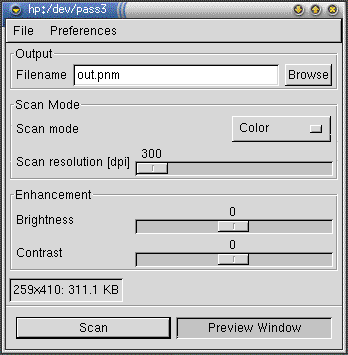
- 画面下部の「Preview Window」をクリックしますすると、以下のプレビューウィンドウが開きます。そこで、ネガフィルムをスキャナにセットした後で、「Acquire Preview」ボタンをクリックすると、ネガフィルムが読み込まれて、そのプレビューイメージが表示されます。通常ネガフィルムには6コマありますが、全てが取り込まれます。また表示イメージはネガなので、ちょっと見ではわかり難いです。
次に、プレビューイメージの上で、取り込みたいコマの部分をマウスでドラッグして範囲指定をします。以下の例では1コマ目を選択しました。
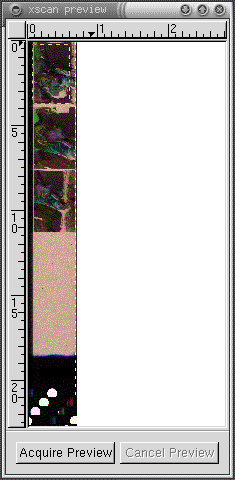
- 次に、xscanimageのメインウィンドウの「Scan」ボタンをクリックします。フィルムのスキャンが開始され、その間以下のスキャン中画面が表示されます。スキャンが終了して取り込まれた画像は、デフォルトでは「out.pnm」と言う名称で、ホームディレクトリに保存されます。
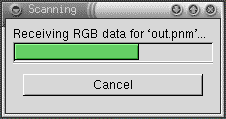
ネガ画像のポジへの変換
- 取り込まれた画像はネガ状態で取り込まれるので、ポジに変換する必要があります。ここではGIMPを使ってポジに変換します。GIMPの「ファイル」の「開く」メニューから、先程xscanimageで取り込んだ「out.pnm」を選択して読み込みます。この状態では画像が回転した状態なので、画像を右クリックし、メニューから「 画像」>「変換」>「回転」>「270度回転」を選択します。

- 次に、GIMPの色反転機能を使って、ポジに変換します。画像を右クリックし、メニューから「 画像」>「色」>「反転」を選択します。この後、必要があればGIMPの各種機能を使って画像処理を行います。

- 以上です。
Copyright (c) 2001 Hiroshi Nakamura. All rights reserved.